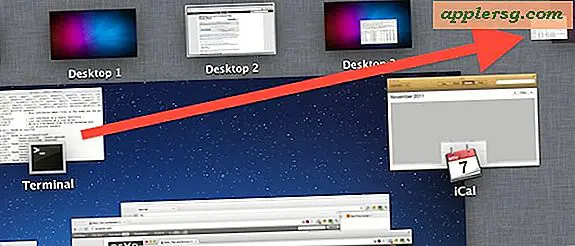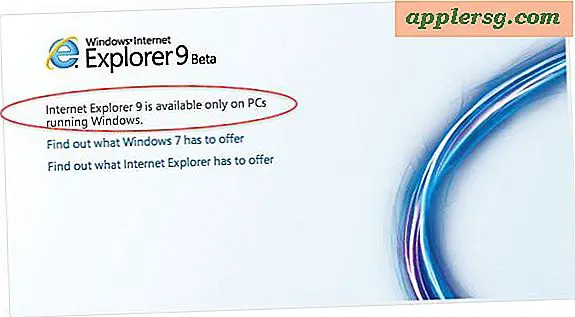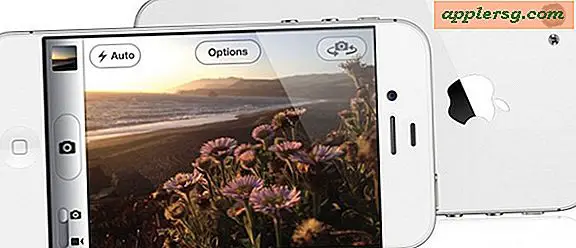मैक पर दिनांक के अनुसार फ़ाइलों को कैसे क्रमबद्ध करें

कई मैक उपयोगकर्ता अपनी फाइलों को नाम और प्रकार से सॉर्ट करते हैं, लेकिन फ़ाइलों को सॉर्ट करने के सबसे उपयोगी तरीकों में से एक तिथि तक है। मैक फाइंडर फाइलों, दस्तावेजों, अनुप्रयोगों और फ़ोल्डर्स के लिए विभिन्न अलग-अलग दिनांक आधारित सॉर्टिंग विकल्पों की अनुमति देता है, और वे सभी आमतौर पर खोजक सूची दृश्य में उपयोग किए जाते हैं।
मैक ओएस में दिनांक आधारित सॉर्टिंग का उपयोग करके, आप "दिनांक संशोधित", "दिनांक निर्मित", "दिनांक अंतिम बार खोला गया" और "तिथि जोड़ा गया" द्वारा फ़ाइलों को सॉर्ट कर सकते हैं। यदि आपने पहले कभी इन सुविधाओं का उपयोग नहीं किया है, या शायद वे भूल गए हैं, तो यह ट्यूटोरियल आपके मैक पर दिनांक आधारित फ़ाइल सिस्टम सॉर्टिंग का उपयोग कैसे कर सकता है।
ये विकल्प मूल रूप से मैक ओएस और मैक ओएस एक्स के प्रत्येक संस्करण में मौजूद हैं, इससे कोई फ़र्क नहीं पड़ता कि आप किस सिस्टम सॉफ़्टवेयर रिलीज़ का उपयोग कर रहे हैं।
मैक ओएस फाइंडर में तिथि से फ़ाइलों को कैसे क्रमबद्ध करें
- मैक ओएस में खोजक खोलें और उस फ़ोल्डर पर नेविगेट करें जिसे आप तिथि से सॉर्ट करना चाहते हैं, या आप "मेरी सभी फ़ाइलें" का उपयोग कर सकते हैं
- खोजक विंडो शीर्षक पट्टी में क्लिक करके "सूची" दृश्य विकल्प चुनें
- अब "व्यू" मेनू खींचें और "विकल्प देखें विकल्प" चुनें
- "कॉलम दिखाएं" दृश्य के अंतर्गत, उस सॉर्टिंग विकल्प का चयन करें जिसे आप उस खोजक विंडो के लिए सक्षम करना चाहते हैं *
- फ़ाइंडर विंडो पर वापस, तिथि के अनुसार फ़ाइलों को सॉर्ट करने के लिए सक्षम दिनांक कॉलम पर क्लिक करें





* सेटिंग्स देखें वर्तमान में केवल खोजक फ़ोल्डर को ही प्रभावित करते हैं, हालांकि आप मैक पर अन्य खोजक विंडो में डिफ़ॉल्ट दृश्य विकल्पों के रूप में यहां चुने गए विकल्पों को सेट करने के लिए "डिफ़ॉल्ट के रूप में उपयोग करें" बटन चुन सकते हैं।
ऊपर दिखाया गया है कि हमने लाइब्रेरी फ़ोल्डर में फ़ाइलों को सॉर्ट करने के लिए कॉलम प्रकार के रूप में "दिनांक संशोधित" चुना है।
यदि दिनांक कॉलम के बगल में छोटा तीर इंगित कर रहा है, तो इसका मतलब है कि सबसे हाल की तिथियां शीर्ष पर दिखाई देंगी। यदि दिनांक कॉलम के बगल में छोटा तीर इंगित कर रहा है, तो इसका मतलब है कि सबसे पुरानी तिथियां शीर्ष पर दिखाई देंगी। आप इसे आगे और पीछे टॉगल करने के लिए दिनांक कॉलम पर क्लिक कर सकते हैं, मेरी व्यक्तिगत वरीयता शीर्ष पर दिखाई देने वाली सबसे हाल की तिथियों के लिए है लेकिन प्रत्येक उपयोगकर्ता अलग है।

तिथि सॉर्टिंग विकल्प द्वारा क्रमबद्ध फ़ाइल मैक खोजक में क्या मतलब है
आश्चर्य है कि उन सभी सॉर्टिंग कॉलम और सेटिंग्स का मतलब क्या है? आप उन्हें सभी को सक्षम कर सकते हैं और स्वयं को देखने के लिए किसी फ़ोल्डर में प्रयोग कर सकते हैं, या प्रत्येक विकल्प को निम्नानुसार सामान्यीकृत किया जा सकता है:
- दिनांक संशोधित - सॉर्ट करें जब फ़ाइलों या फ़ोल्डरों को आखिरी बार संशोधित, परिवर्तित या परिवर्तित किया गया था
- दिनांक बनाया गया - मूल निर्माण दिनांक फ़ाइल या फ़ोल्डर द्वारा सॉर्ट करें
- दिनांक आखिरी बार खोला गया - जब फ़ाइल या फ़ोल्डर को आखिरी बार खोला या एक्सेस किया गया था, तब तक क्रमबद्ध करें, हालांकि जरूरी नहीं बदला गया है या संशोधित नहीं है (उदाहरण के लिए आप इसे बदलने के बिना फ़ाइल खोल सकते हैं)
- दिनांक जोड़ा गया - जब वर्तमान स्थान या कंप्यूटर में फ़ाइलें, फ़ोल्डर्स और आइटम जोड़े गए थे तो सॉर्ट करें
मेरी निजी तिथि-आधारित सॉर्टिंग पसंदीदा दिनांक संशोधित और दिनांक अंतिम बार खोला गया है। मुझे सभी माई फाइलों में "डेट अंतिम बार खोला गया" का उपयोग करना विशेष रूप से उपयोगी होने के दौरान "दिनांक संशोधित" है, जबकि मैक पर अन्य फ़ाइलों और फ़ोल्डर्स के लिए पसंद करता हूं।
आखिरी बार खोला गया दिनांक सॉर्ट सेटिंग विशेष रूप से उपयोगी हो सकती है कि किसी विशेष फ़ाइल या ऐप को मैक पर या तो अपनी जरूरतों के लिए या स्नूपिंग उद्देश्यों के लिए एक्सेस किया गया था, उदाहरण के लिए यदि आप माता-पिता सोच रहे हैं कि आखिरी बार विशेष वीडियो गेम ऐप खेला गया था, आप इसे आखिरी तारीख तक युक्त फ़ोल्डर को सॉर्ट करके खोज सकते थे, जब यह एप्लिकेशन आखिरी लॉन्च हुआ था ("मैं कसम खाता हूं कि मैं होमवर्क कर रहा था!")।
मैक फाइंडर में फ़ाइल तिथि सॉर्टिंग विधियों के लिए अतिरिक्त पहुंच
अंत में, मैक फाइंडर से फ़ाइलों के लिए दिनांक आधारित सॉर्टिंग विधियों तक पहुंचने का एक और तरीका सूची दृश्य में सॉर्टिंग कॉलम में राइट-क्लिक करके है:

इससे थोड़ा ड्रॉपडाउन मेनू पता चलता है कि आप विभिन्न सॉर्टिंग विकल्पों को भी चुन सकते हैं। याद रखें कि आपको इस तरह उपलब्ध तारीख आधारित सॉर्टिंग विकल्प रखने के लिए खोजक के लिस्ट व्यू में होना चाहिए।
यह स्पष्ट रूप से मैक ओएस में दृश्य फ़ाइल सिस्टम मैक फाइंडर में फ़ाइलों को सॉर्ट करने से संबंधित है, लेकिन यदि आप टर्मिनल निवासी हैं तो आप कमांड लाइन पर भी तिथि को एलएस क्रमबद्ध कर सकते हैं, जो उतना ही उपयोगी है।
क्या आपके पास तिथि से अपनी फाइलों को सॉर्ट करने के लिए विशेष रूप से पसंदीदा दृष्टिकोण है, या किसी अन्य सॉर्टिंग विधि से पूरी तरह से? टिप्पणियों में इसे हमारे साथ साझा करें!